电脑无法启动?故障排查与修复教程
电脑无法启动是常见问题,可能是电源、硬件或系统引导文件出错。本文提供详细的故障排查与修复教程,助你快速解决问题。首先检查电源连接、移除外设,确认显示器正常。然后,尝试重插内存条、检查硬盘/SSD连接,并进入BIOS/UEFI界面查看硬件识别情况,调整启动顺序和模式。若能进入,留意屏幕错误信息,或强制关机三次进入Windows恢复环境进行修复。从基础的物理连接到系统层面的修复,本文将引导你一步步排除故障,让你的电脑重获新生。
电脑无法正常启动进入系统通常由引导文件损坏、硬件故障或设置错误引起。排查步骤包括:1.检查电源线是否插紧,插座是否有电;2.拔掉不必要的外设仅保留显示器、键盘和鼠标;3.确认显示器连接正常,尝试更换显示器或数据线;4.重插内存条并清理金手指部分;5.检查硬盘/SSD的数据线和电源线连接;6.开机时进入BIOS/UEFI界面查看硬件识别情况;7.调整启动顺序确保系统盘为第一启动项;8.确认启动模式(Legacy/UEFI)与系统安装方式匹配;9.记录屏幕上的错误信息用于定位问题;10.强制关机三次尝试进入Windows恢复环境进行修复。

电脑无法正常启动进入系统,这通常意味着引导文件损坏、操作系统核心组件出问题,或者更直接点,是某个关键硬件在“闹脾气”。排查起来,我们得从最基础的物理连接查起,逐步深入到系统层面的修复,甚至考虑重装。
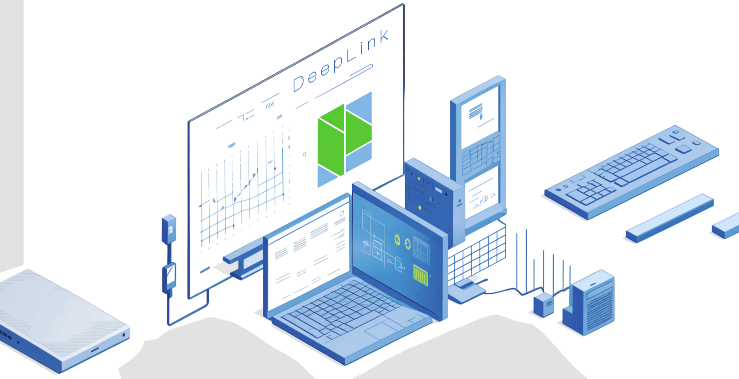
解决方案
当你的电脑开机后一片死寂,或者卡在某个画面不动,这感觉真的挺让人抓狂的。我个人遇到过不少次,从电源线没插好到硬盘彻底报废,各种情况都有。所以,排查这事儿,得有点章法,但又不能太死板。
基础物理检查与排除法

很多时候,问题没你想的那么复杂。
- 电源供应: 确保电源线插紧,插座有电。如果是笔记本,看看充电器指示灯亮不亮。台式机的话,主机电源风扇转不转,主板指示灯亮不亮。别笑,我真见过有人因为插座没电折腾半天的。
- 外设断开: 把所有不必要的USB设备、打印机、外接硬盘等等都拔掉,只留下显示器、键盘和鼠标。有时候,某个USB设备短路或者驱动冲突,就能让系统卡住。
- 显示器连接: 确认显示器电源线和数据线都插好了,并且显示器本身是打开的。换个显示器或者换根线试试,排除显示器本身的问题。
- 内存条重插: 内存松动是导致电脑无法启动的常见原因之一。打开机箱,把内存条拔下来,用橡皮擦擦金手指部分(小心静电),然后重新插紧。通常会有“咔哒”一声。如果有多根内存,可以尝试只插一根,或者换个插槽。
- 硬盘/SSD连接: 检查硬盘或固态硬盘的数据线和电源线是否插紧。有时候轻微的松动就可能导致系统无法识别启动盘。
观察启动过程与错误信息

如果电脑能通电,但无法进入系统,仔细观察屏幕上的信息很重要。
- BIOS/UEFI界面: 电脑开机时,通常会提示你按Del、F2、F10、F12等键进入BIOS/UEFI设置。尝试进入,看看能不能识别到硬盘、内存等硬件。
- 启动顺序: 检查启动顺序(Boot Order),确保你的系统盘被设置为第一启动项。
- 启动模式: 如果你最近改过设置,或者重装过系统,检查启动模式是否与你的系统安装方式匹配(Legacy/UEFI)。
- 错误提示: 留意屏幕上有没有具体的错误代码(比如0x000000ED)或者英文提示(比如"No Bootable Device Found"、"Operating System Not Found")。这些信息能帮你快速定位问题。
进入Windows高级启动选项(WinRE)进行修复
如果电脑能显示画面,但进不去系统,或者反复蓝屏重启,那么进入Windows恢复环境(WinRE)是关键。
- 如何进入:
- 强制关机三次: 电脑开机后,在Windows
终于介绍完啦!小伙伴们,这篇关于《电脑无法启动?故障排查与修复教程》的介绍应该让你收获多多了吧!欢迎大家收藏或分享给更多需要学习的朋友吧~golang学习网公众号也会发布文章相关知识,快来关注吧!
 AIOverviews自定义设置全攻略
AIOverviews自定义设置全攻略
- 上一篇
- AIOverviews自定义设置全攻略
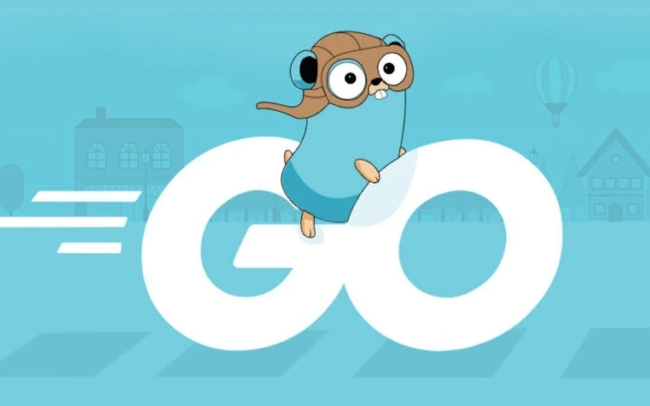
- 下一篇
- Golang微服务限流:令牌桶与漏桶算法解析
-

- 文章 · 软件教程 | 2分钟前 |
- 房贷100万提前还50万怎么算利息
- 408浏览 收藏
-

- 文章 · 软件教程 | 4分钟前 |
- QQ邮箱快速登录入口与首页使用教程
- 194浏览 收藏
-

- 文章 · 软件教程 | 5分钟前 |
- 优酷会员如何查看历史记录
- 205浏览 收藏
-

- 文章 · 软件教程 | 5分钟前 |
- iPhone17Pro性能提升揭秘
- 225浏览 收藏
-

- 文章 · 软件教程 | 7分钟前 |
- 蛙漫漫画官网入口及全集阅读链接
- 185浏览 收藏
-

- 文章 · 软件教程 | 8分钟前 |
- Win11端口占用查看与进程结束教程
- 435浏览 收藏
-

- 文章 · 软件教程 | 10分钟前 |
- Excel多表合并技巧与函数使用方法
- 198浏览 收藏
-

- 文章 · 软件教程 | 11分钟前 |
- Win11触控板失灵怎么修复?
- 395浏览 收藏
-

- 文章 · 软件教程 | 11分钟前 |
- Win11手写输入设置教程详解
- 157浏览 收藏
-

- 文章 · 软件教程 | 13分钟前 |
- Windows8防火墙关闭方法详解
- 402浏览 收藏
-

- 前端进阶之JavaScript设计模式
- 设计模式是开发人员在软件开发过程中面临一般问题时的解决方案,代表了最佳的实践。本课程的主打内容包括JS常见设计模式以及具体应用场景,打造一站式知识长龙服务,适合有JS基础的同学学习。
- 543次学习
-

- GO语言核心编程课程
- 本课程采用真实案例,全面具体可落地,从理论到实践,一步一步将GO核心编程技术、编程思想、底层实现融会贯通,使学习者贴近时代脉搏,做IT互联网时代的弄潮儿。
- 516次学习
-

- 简单聊聊mysql8与网络通信
- 如有问题加微信:Le-studyg;在课程中,我们将首先介绍MySQL8的新特性,包括性能优化、安全增强、新数据类型等,帮助学生快速熟悉MySQL8的最新功能。接着,我们将深入解析MySQL的网络通信机制,包括协议、连接管理、数据传输等,让
- 500次学习
-

- JavaScript正则表达式基础与实战
- 在任何一门编程语言中,正则表达式,都是一项重要的知识,它提供了高效的字符串匹配与捕获机制,可以极大的简化程序设计。
- 487次学习
-

- 从零制作响应式网站—Grid布局
- 本系列教程将展示从零制作一个假想的网络科技公司官网,分为导航,轮播,关于我们,成功案例,服务流程,团队介绍,数据部分,公司动态,底部信息等内容区块。网站整体采用CSSGrid布局,支持响应式,有流畅过渡和展现动画。
- 485次学习
-

- ChatExcel酷表
- ChatExcel酷表是由北京大学团队打造的Excel聊天机器人,用自然语言操控表格,简化数据处理,告别繁琐操作,提升工作效率!适用于学生、上班族及政府人员。
- 3198次使用
-

- Any绘本
- 探索Any绘本(anypicturebook.com/zh),一款开源免费的AI绘本创作工具,基于Google Gemini与Flux AI模型,让您轻松创作个性化绘本。适用于家庭、教育、创作等多种场景,零门槛,高自由度,技术透明,本地可控。
- 3411次使用
-

- 可赞AI
- 可赞AI,AI驱动的办公可视化智能工具,助您轻松实现文本与可视化元素高效转化。无论是智能文档生成、多格式文本解析,还是一键生成专业图表、脑图、知识卡片,可赞AI都能让信息处理更清晰高效。覆盖数据汇报、会议纪要、内容营销等全场景,大幅提升办公效率,降低专业门槛,是您提升工作效率的得力助手。
- 3441次使用
-

- 星月写作
- 星月写作是国内首款聚焦中文网络小说创作的AI辅助工具,解决网文作者从构思到变现的全流程痛点。AI扫榜、专属模板、全链路适配,助力新人快速上手,资深作者效率倍增。
- 4549次使用
-

- MagicLight
- MagicLight.ai是全球首款叙事驱动型AI动画视频创作平台,专注于解决从故事想法到完整动画的全流程痛点。它通过自研AI模型,保障角色、风格、场景高度一致性,让零动画经验者也能高效产出专业级叙事内容。广泛适用于独立创作者、动画工作室、教育机构及企业营销,助您轻松实现创意落地与商业化。
- 3819次使用
-
- pe系统下载好如何重装的具体教程
- 2023-05-01 501浏览
-
- qq游戏大厅怎么开启蓝钻提醒功能-qq游戏大厅开启蓝钻提醒功能教程
- 2023-04-29 501浏览
-
- 吉吉影音怎样播放网络视频 吉吉影音播放网络视频的操作步骤
- 2023-04-09 501浏览
-
- 腾讯会议怎么使用电脑音频 腾讯会议播放电脑音频的方法
- 2023-04-04 501浏览
-
- PPT制作图片滚动效果的简单方法
- 2023-04-26 501浏览





